
LINE「ID検索」ができない?原因や対処法・年齢確認なしでも!
Contents[OPEN]
電話番号でLINEアカウントを検索する
友だちの検索方法として、ここまで紹介してきた方法以外に電話番号での検索があります。
LINEに登録する際には、端末の電話番号を登録する必要があるので、そのため電話番号での検索が可能となるのです。
追加したい友だちの電話番号を知っている場合は、電話番号での検索を試してみましょう。
ホーム画面右上の友だち追加ボタンに進み、「検索」をタップします。
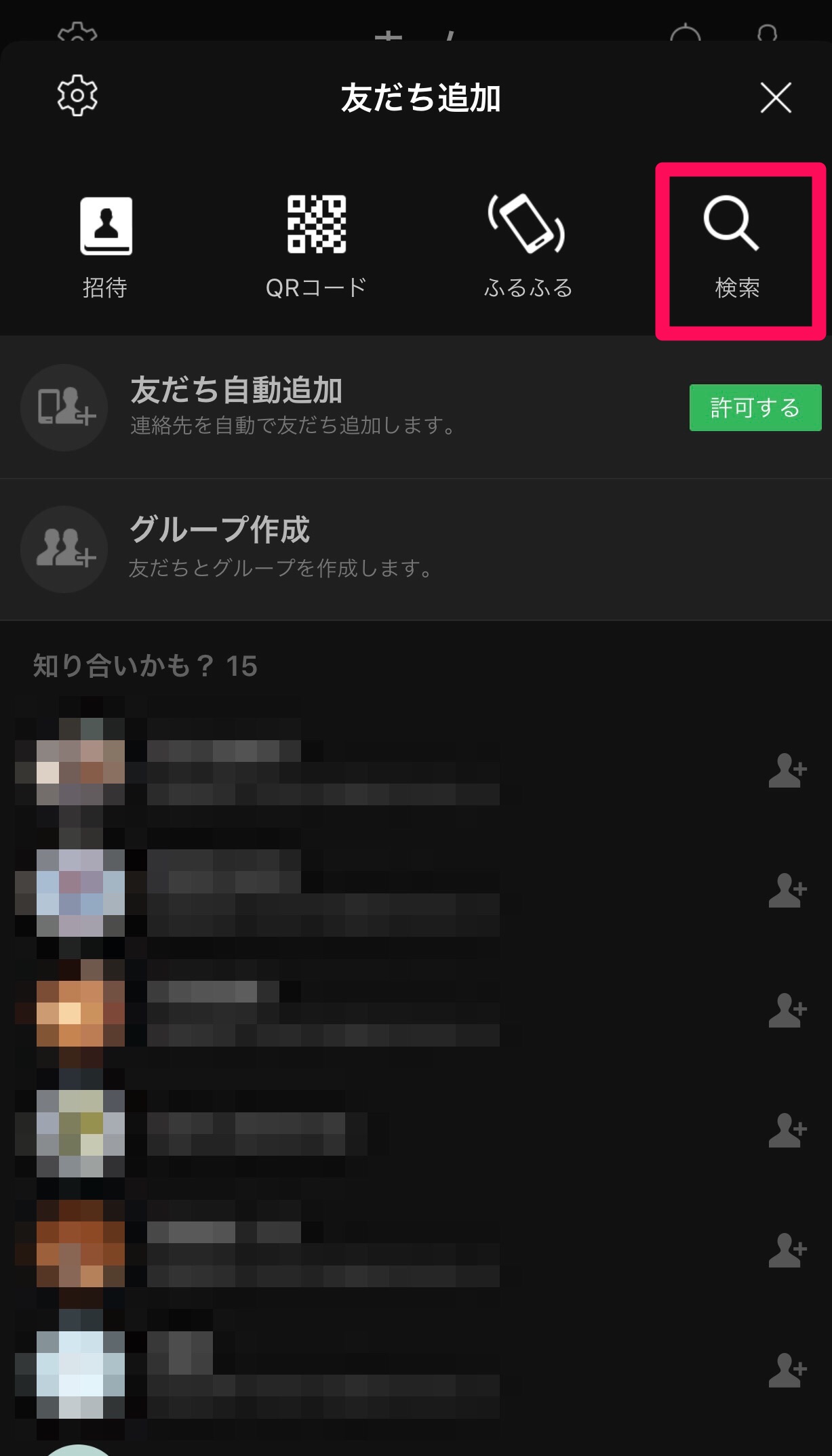
「電話番号」にチェックを入れた上で番号を入力して検索ボタンを押しましょう。
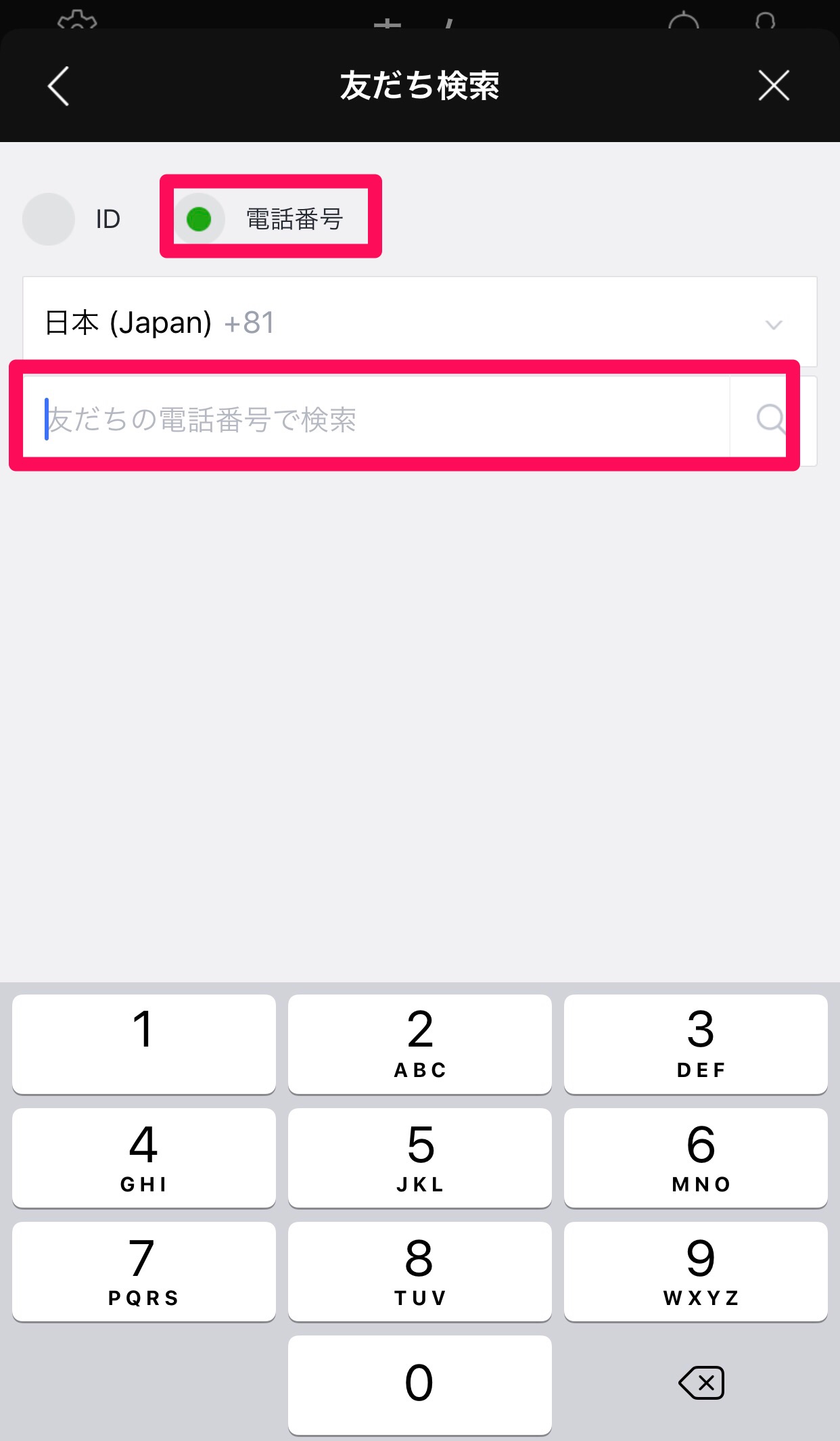
該当のユーザーがいる場合は、その下部分に表示されるはずです。
QRコードで友だち追加する
LINEユーザーであれば必ずQRコードを持っているので、このコードで友だちを追加する方法も試してみると良いでしょう。
相手のQRコードを自分が読み取るか、自分のQRコードを表示させて相手に読み取ってもらうか、どちらの方法を取ってもOKです。
相手のQRコードを読み取る場合
友だち追加画面を開いたら、表示されている4つのアイコンの中から「QRコード」を選んでタップします。
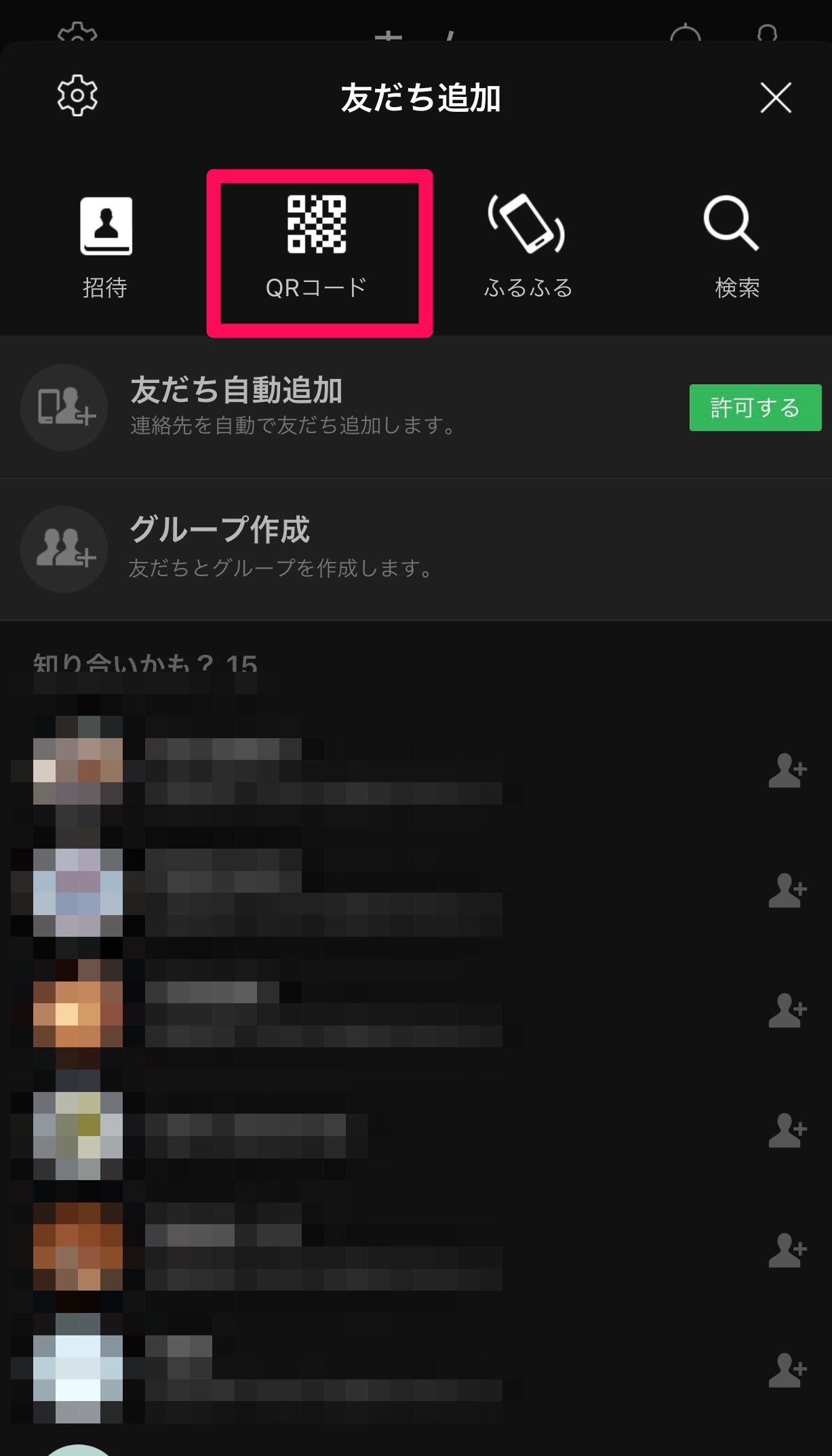
すると、読み取り画面が開くので、その状態のまま相手のスマホに表示されているQRコードを読み取ればOKです。
相手にQRコードを表示させて読み取ってもらう場合
友だち追加画面を開いたら、表示されている4つのアイコンの中から「QRコード」を選んでタップします
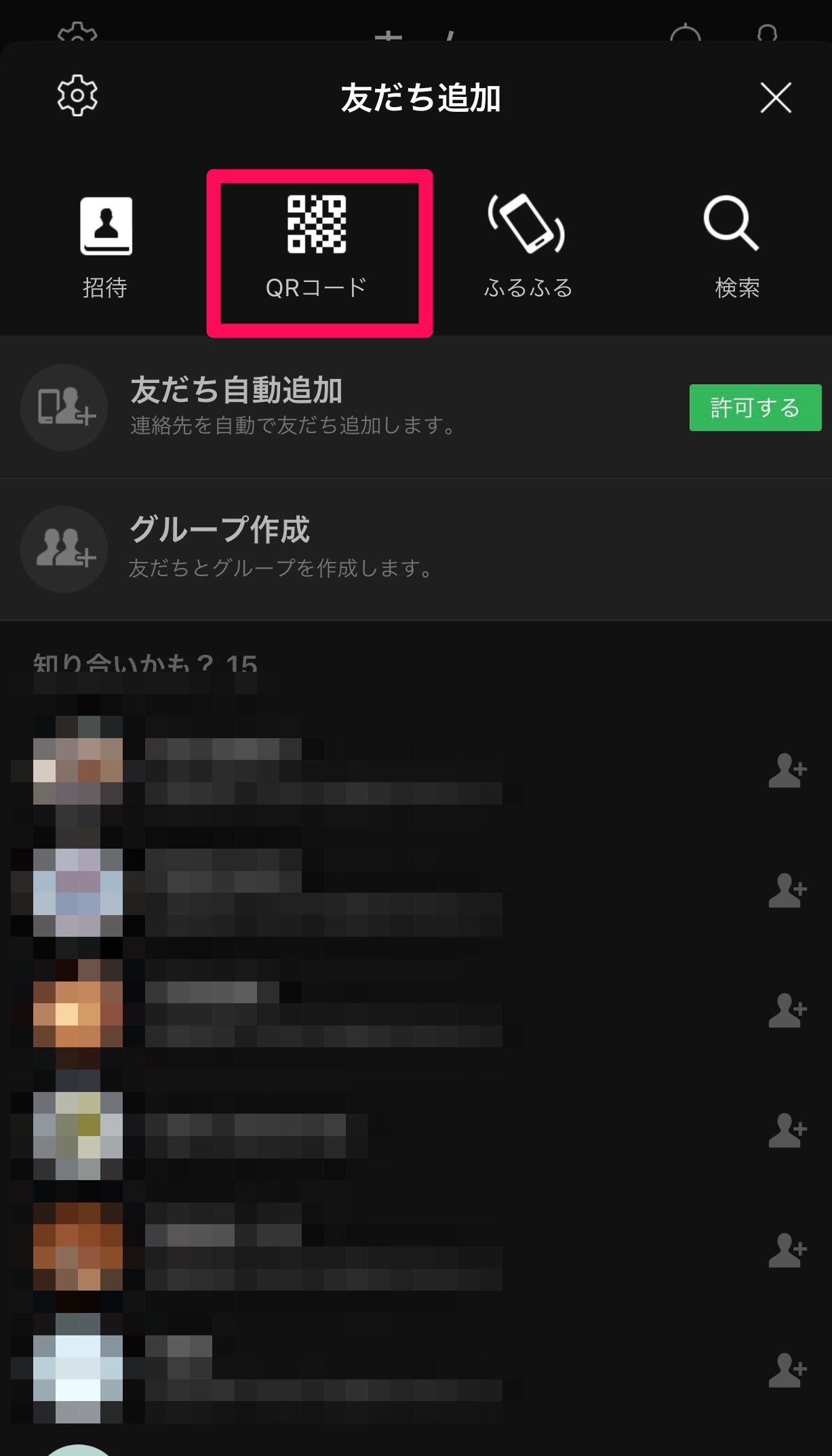
読み取り画面の下部分にある「マイQRコード」をタップすると自分のQRコードが表示されます。
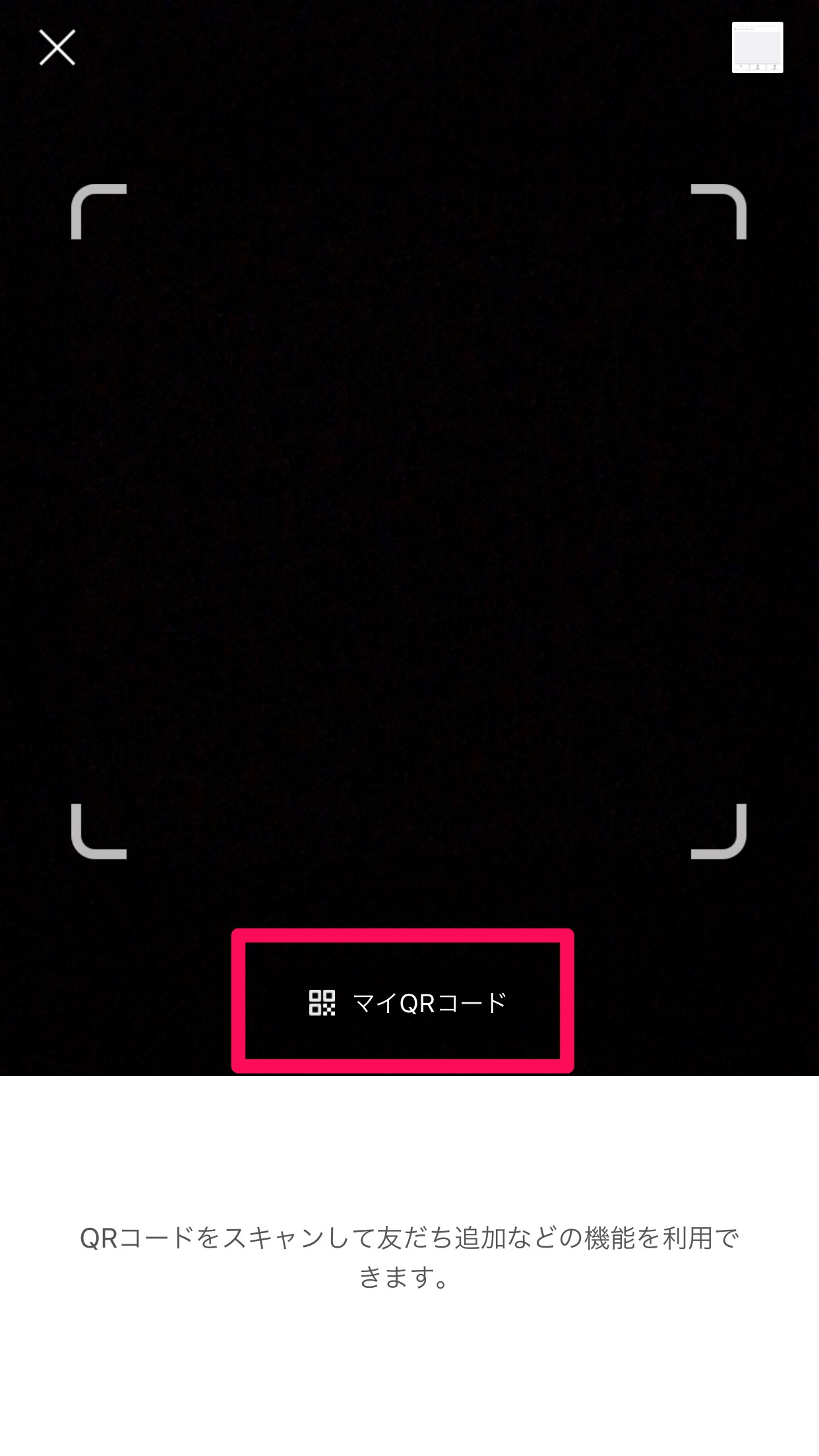
そして相手のスマホで表示された自分のQRコードを読み取ってもらえばOKです。
友だちに連絡先をトークで共有してもらう
友だちとして追加したい相手が、自分のLINE友だちとの共通の友だちであるというケースもあるでしょう。
そのような場合は、共通の友だちに相手の連絡先を送ってもらうのが手っ取り早いです。
まずは既にLINE友だちになっている友だちに連絡をして、連絡先を送ってもらいたい相手がいる旨を伝えましょう。
そしたら次は、友だちに連絡先を送ってもらう作業に入ります。
友だちに、自分とのトークルーム左下にある「+」アイコンを押してもらい、複数ある項目の中から「連絡先」を選んでタップしてもらいます。
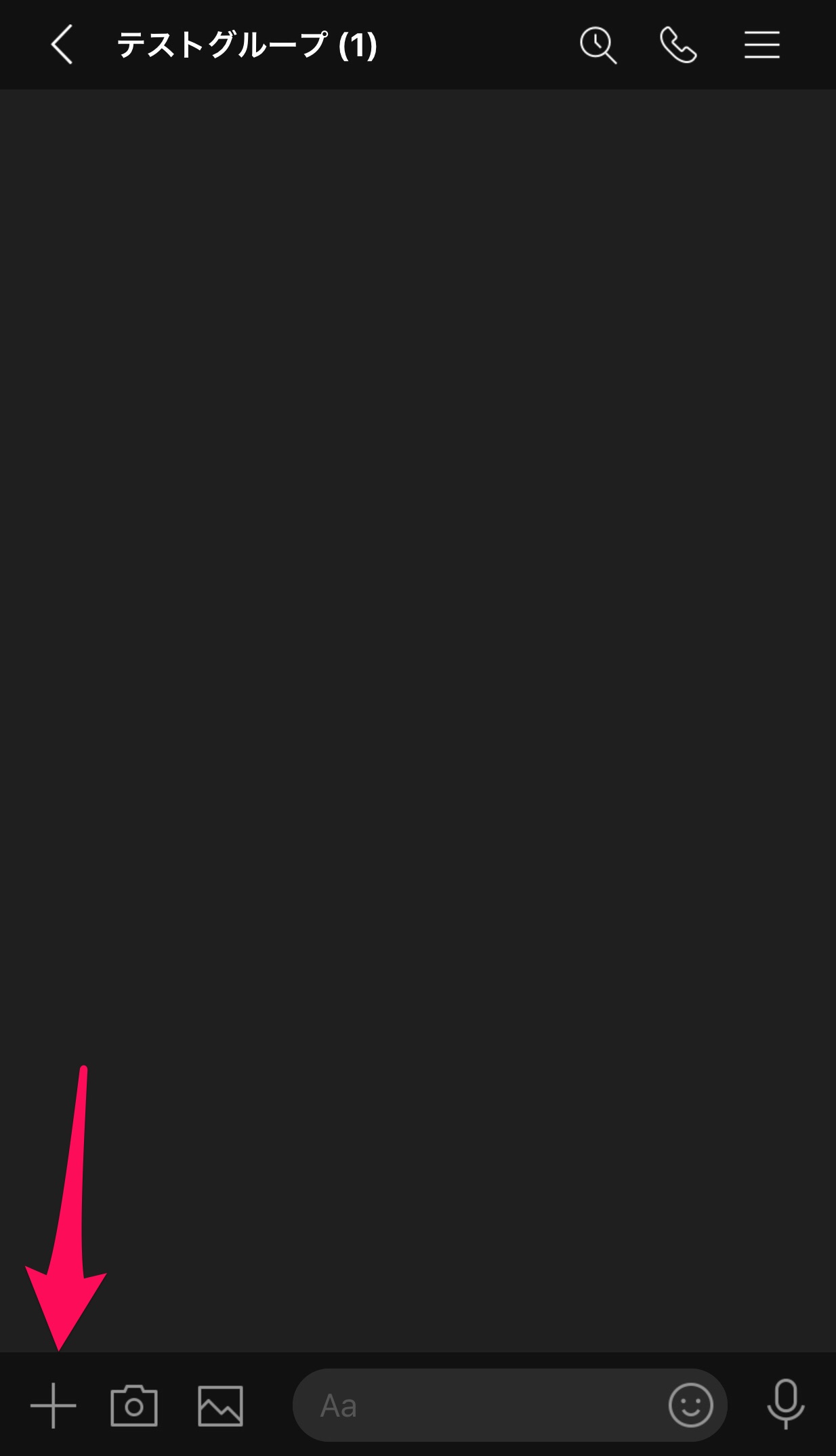
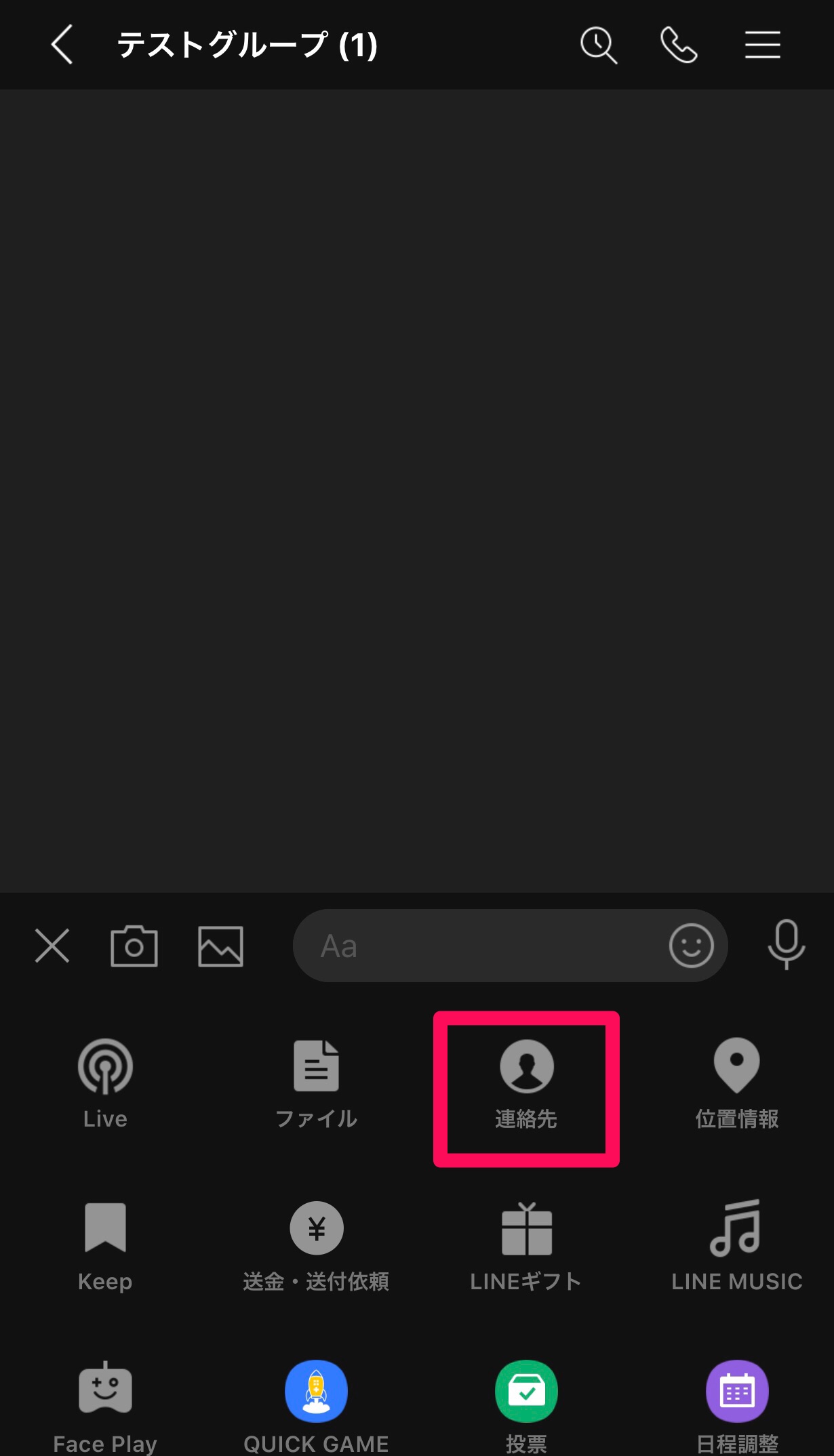
「LINE友だちから選択」を選び、追加したい相手を探してもらいましょう。
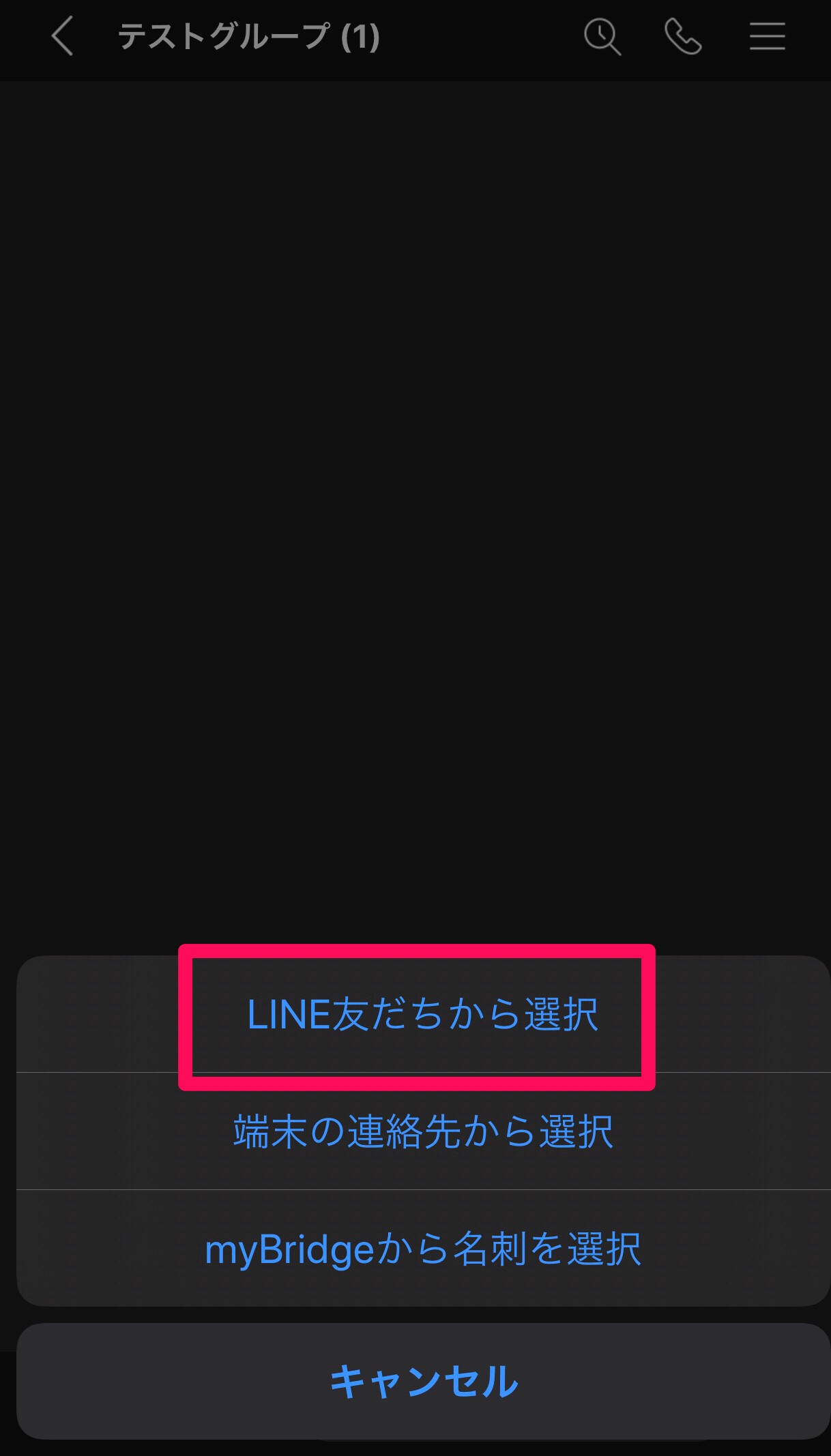
相手の連絡先が見つかったらその連絡先横にある「〇」にチェックを入れ、右上の送信ボタンを押してもらえばOKです。
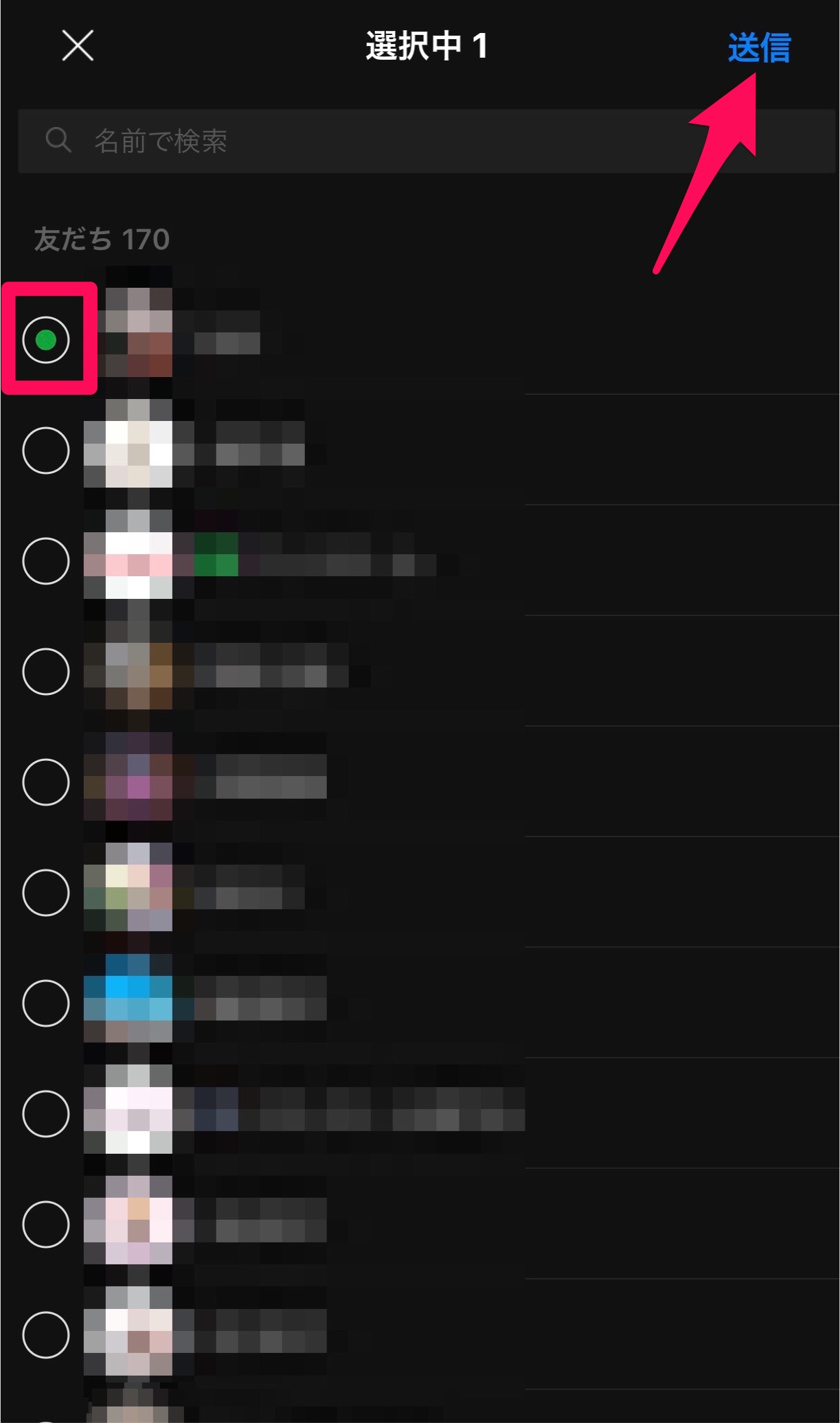
そうすると、追加したい相手の連絡先がメッセージとして送られてきます。
【LINE】年齢確認不要!Chromeの拡張機能でID検索
Chromeの拡張機能LINEを使えば、年齢認証をしていなくてもID検索することが可能です。
まずはChromeのwebストアからLINEを追加しなければいけません。
webストアでLINEを検索し、「Chromeに追加」をクリック、さらに「拡張機能を追加」をクリックして進みます。そうすると、拡張機能版LINEがパソコンに追加されます。
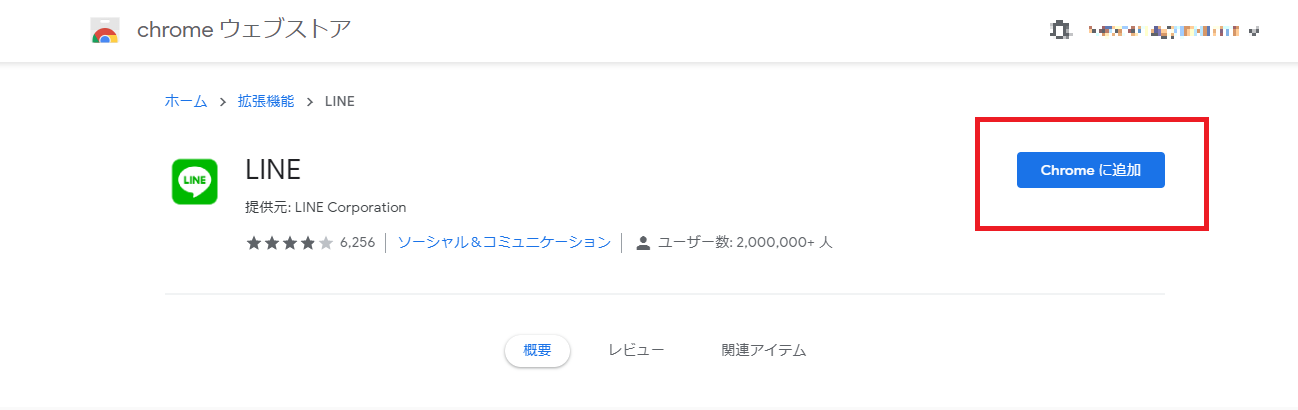
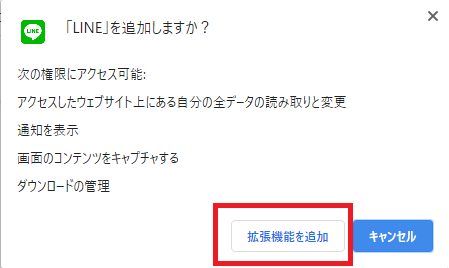
ページ右上のLINEのアイコンをクリックします。すると別窓でLINEアプリが立ち上がります。
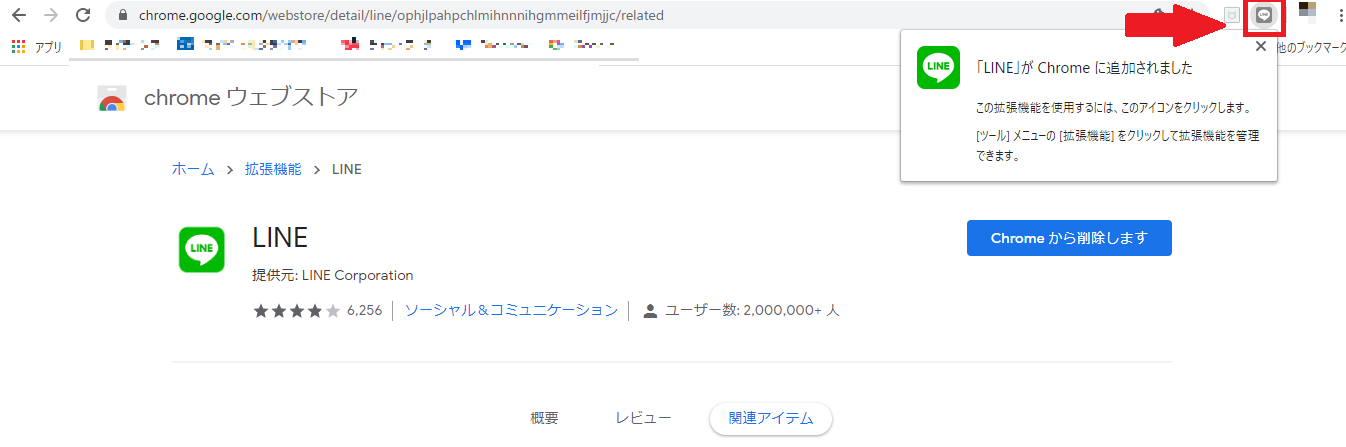
ログイン画面が出てくるので、必要な項目を入力してLINEにログインしましょう。
ID検索したい場合は、ログイン後に左下にある友だち追加アイコンをまずクリックします。そしてIDを入力して友だち検索するだけでOKです。
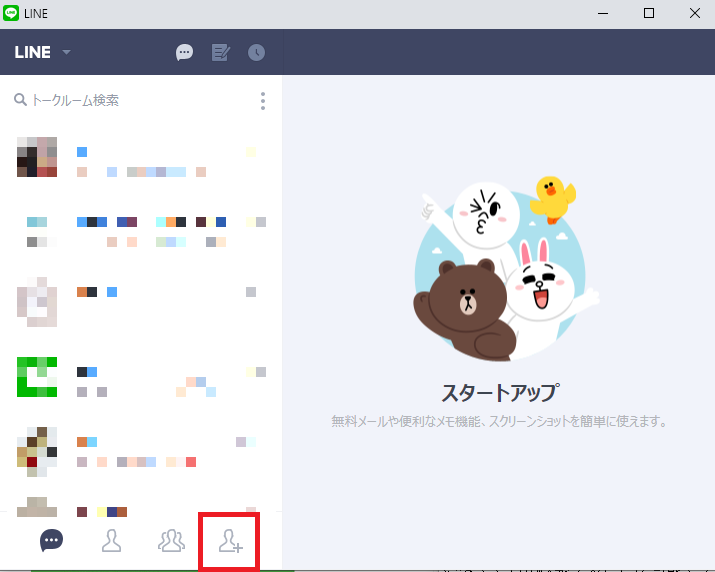
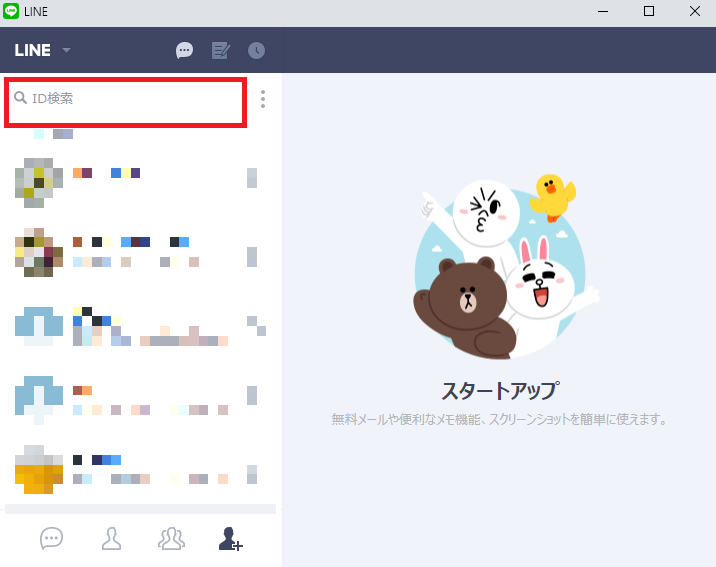
【LINE】「IDによる友だち追加を許可」は使う時だけオンに
IDを使って友だちを追加する際、「IDによる友だち追加を許可」をオンにする必要があることはこれまでも述べてきました。
友だち追加後もオンにしたままにしておくと、スパムや迷惑メッセージが送られてくる場合があります。友だち追加をする時以外は、念のためにオフにしておくことをおすすめします。
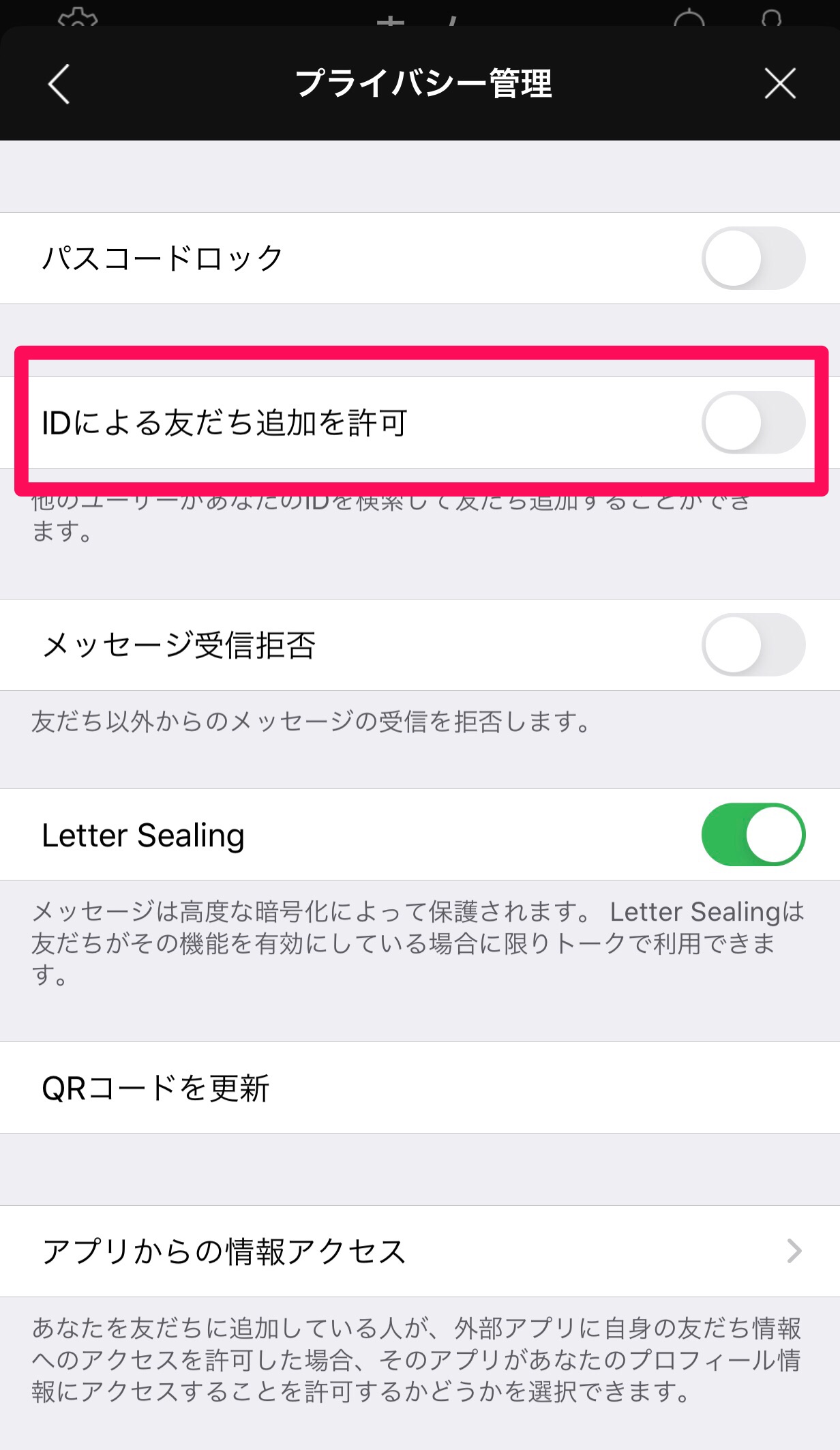
便利なID検索を活用しよう!
ID検索機能には、設定が必要だったり制約があったりと、少し面倒だな、と感じた人もいるのではないでしょうか。
しかし、ID検索は、簡単にユーザーを見つけられて友達追加ができるとても便利な機能です。
ぜひこの記事を参考にして、ID検索機能を活用してみてください!